可能一直有很多人想弄这个东西,而且觉得这个东西非常的高大上,很考验技术。其实你只差一个软件和一个电脑。首先,嗯介绍一下软件,ai 换脸早期有 fakeapp、faceswap、还有备受争议的移动端 zao,但今天讲的并不是上面提到的是一款叫做 deepfacelab 的软件,这个软件是由俄国大佬开发的,由于持续更新、易于调试、操作简单这个软件是目前大部分 ai 换脸人士所使用。
最重要的!!!注意!!软件介绍完了,说一下电脑配置要求,需要 2g 显存以上的 NVIDIA 的 GPU,如果够要求就可以去下载软件了,由于不能放站外网址我也不了解软件能不能上传到这里,所以就不放网址了,大家可以问问万能的度娘,应该可以获得同款软件。
下面就开始正式的教程,下载安装好后打开文件如下图
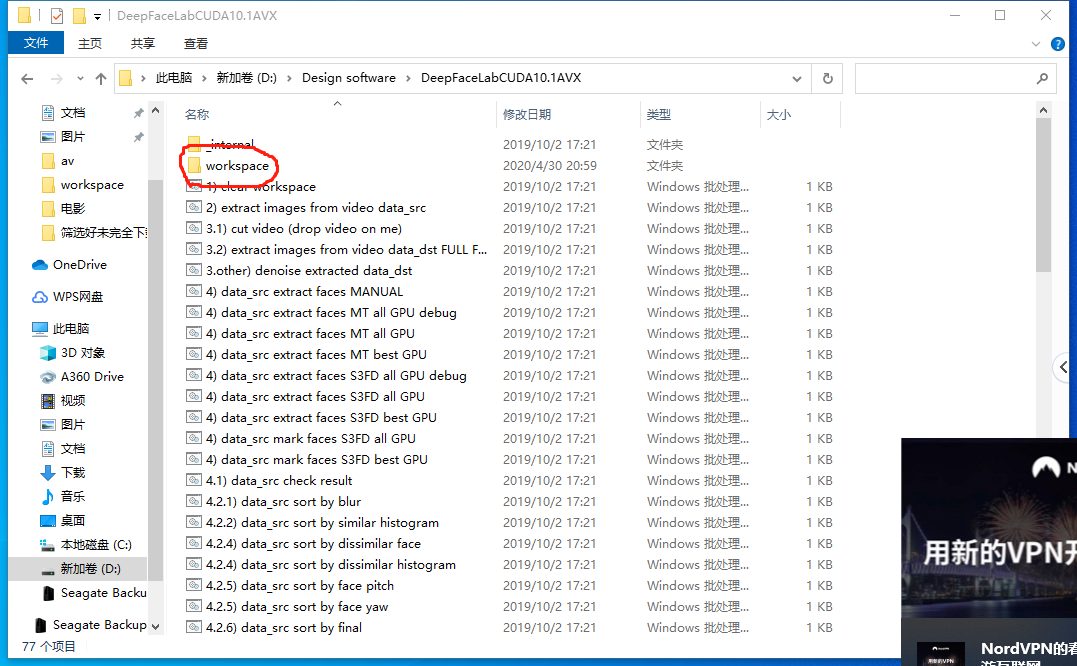
打开 workspace 如下图
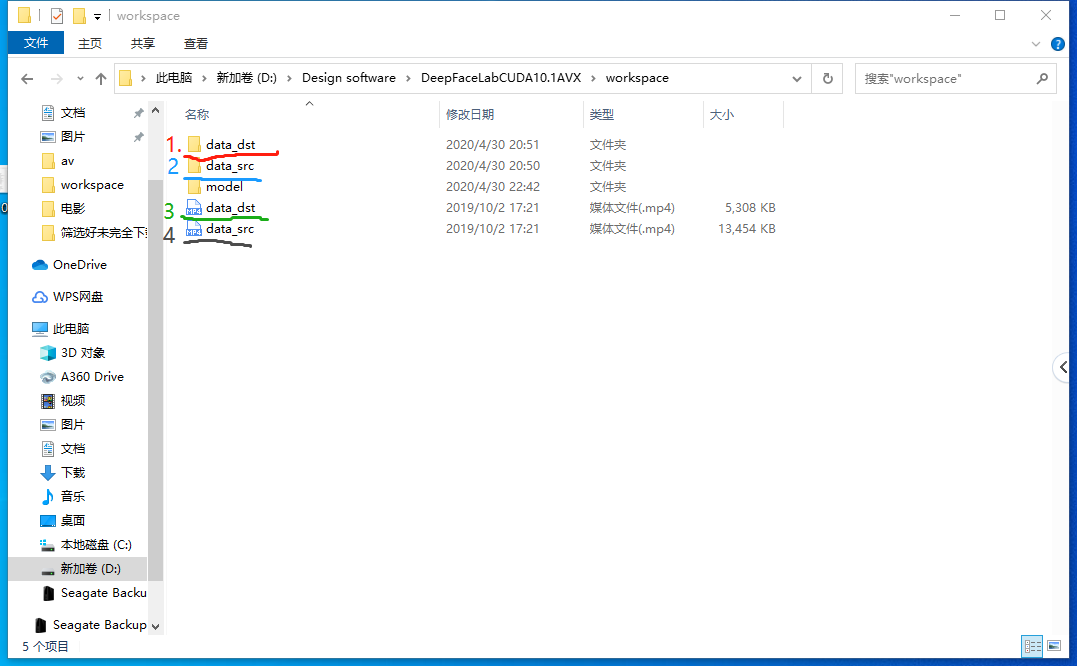
我区分了颜色标了号其实顺序可以这样看 13 是一起的 24 是一起的 13date dst 其中 dst 是 destination 目标的缩写,这就是你想换脸的视频将你相换脸的视频改成这个名字替换掉这个文件夹里面的视频,的 dst 文件夹是视频切片文件储存位置。简言之这个提供视频 24date src 其中 src 是 soutce 来源的缩写,这个是提供视频需要的脸。也是视频也需要改好替换掉,简言之这个是提供人脸弄明白上面的东西把视频替换掉就可以回到软件根目录就是图一那个界面打开序号为 2 的脚本

弹出下面的窗口按两下回车键,然后请耐心等待,最后界面的左下角会显示按任意键继续再按回车(这里两张图如图二后面不在赘述)这一步是将原视频切片转换成图片
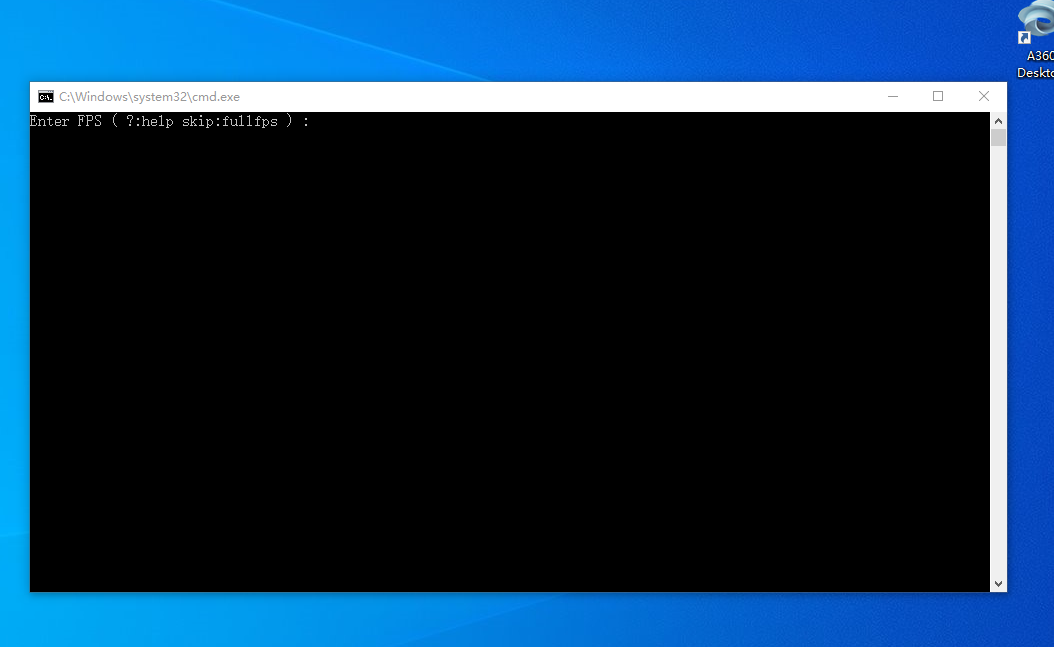

上一步完成后我们点击序号为 3.2 的脚本将目标视频切片就是下图被选中的那个

这回弹出的窗口单击一下回车就好慢慢等待 出现任意键继续单击回车(和上一步差不多这里就不加图了)
下一步对原视频切片人脸进行检测 打开我下图选中的脚本
打开 4 号我选中的脚本会弹出下面的对话框 请注意看一下 这个状态下 回车一下 然后耐心等待,这一步耗时会稍微久一点 慢慢等待直到弹出任意键继续单击回车退出
下一步依然是打开我选中的脚本编号为 5 号脚本一定要注意看别选错这一步是目标人脸切片
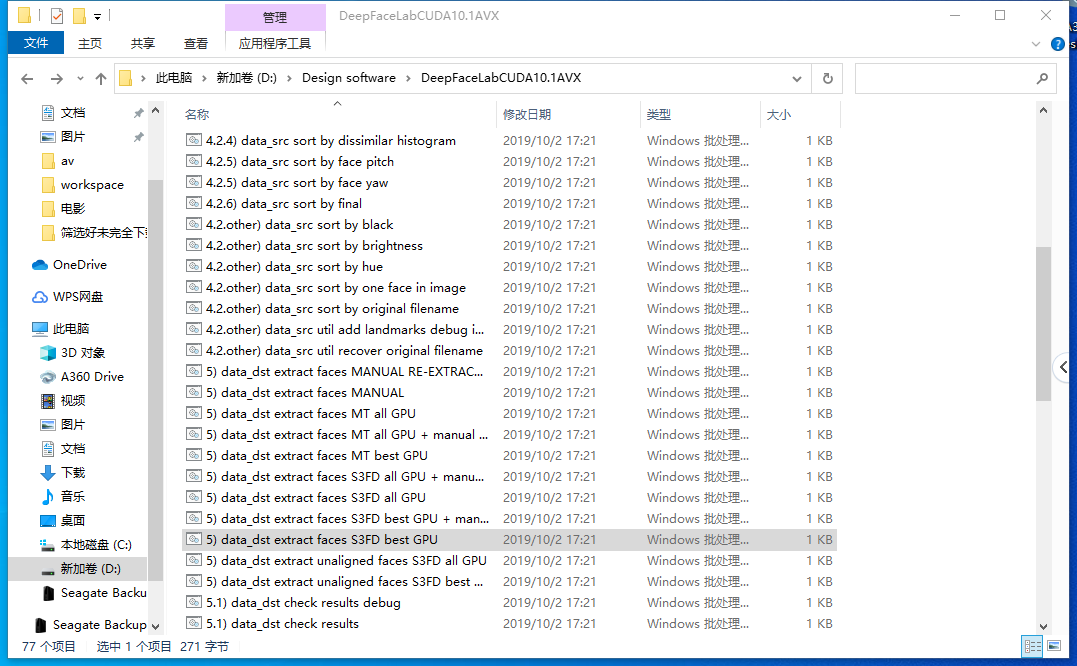 这一步与上一步是一样的 弹出窗口几面显示也差不多也是显示 Press enter to continue. 后单击回车 等待左下角出现任意键继续单击回车这一步就结束了 这一步耗时也要几分钟
这一步与上一步是一样的 弹出窗口几面显示也差不多也是显示 Press enter to continue. 后单击回车 等待左下角出现任意键继续单击回车这一步就结束了 这一步耗时也要几分钟
下一步再打开 workspace 文件夹将 date dst 和 date src 两个文件夹里面 aligned 的文件夹打开 查看人脸切片 将不完整的 bug 脸出错的图片删掉
完成上面那个步骤返回根目录打开下图我选中的编号 6 脚本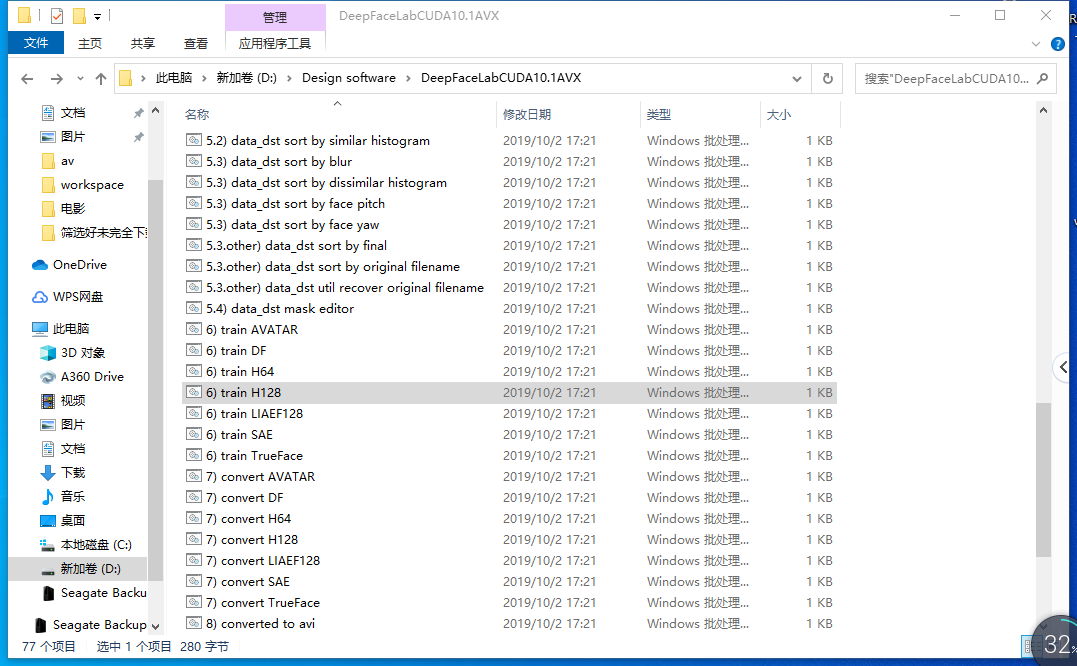 打开 6 号选中脚本弹出下面的窗口 前面都按回车键跳过 注意弹出 batch size 后请在:后面输入 2^ 然后请耐心等待时间更久一些(有多久呢,就是很久很久) 这个符号 ^ 是在英文输入法状态按住 shift+键盘数字 6 这一步有可能会出现错误毕竟是脚本 按照原本的数据循规蹈矩的重复有一点点不对就会出错 这里就不解决的 遇到问题复制问题问度娘 一般不会遇到错误
打开 6 号选中脚本弹出下面的窗口 前面都按回车键跳过 注意弹出 batch size 后请在:后面输入 2^ 然后请耐心等待时间更久一些(有多久呢,就是很久很久) 这个符号 ^ 是在英文输入法状态按住 shift+键盘数字 6 这一步有可能会出现错误毕竟是脚本 按照原本的数据循规蹈矩的重复有一点点不对就会出错 这里就不解决的 遇到问题复制问题问度娘 一般不会遇到错误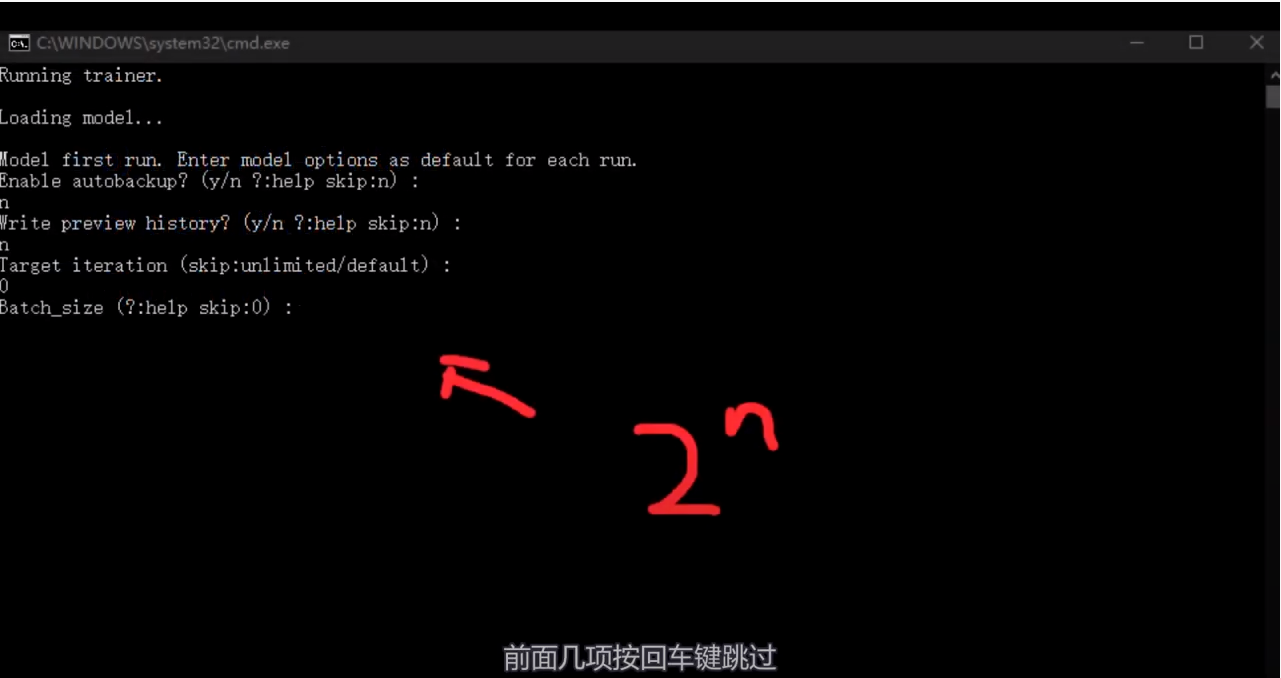
下面这个窗口会在上面那步进行中弹出 当觉得预览图差不多的时候就可以在下面这个界面单击回车键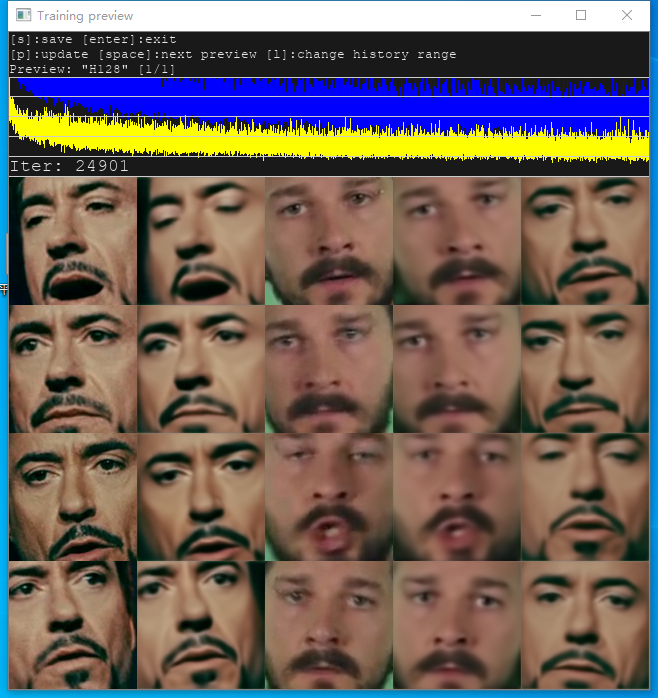
然后打开我选中的编号 7 的脚本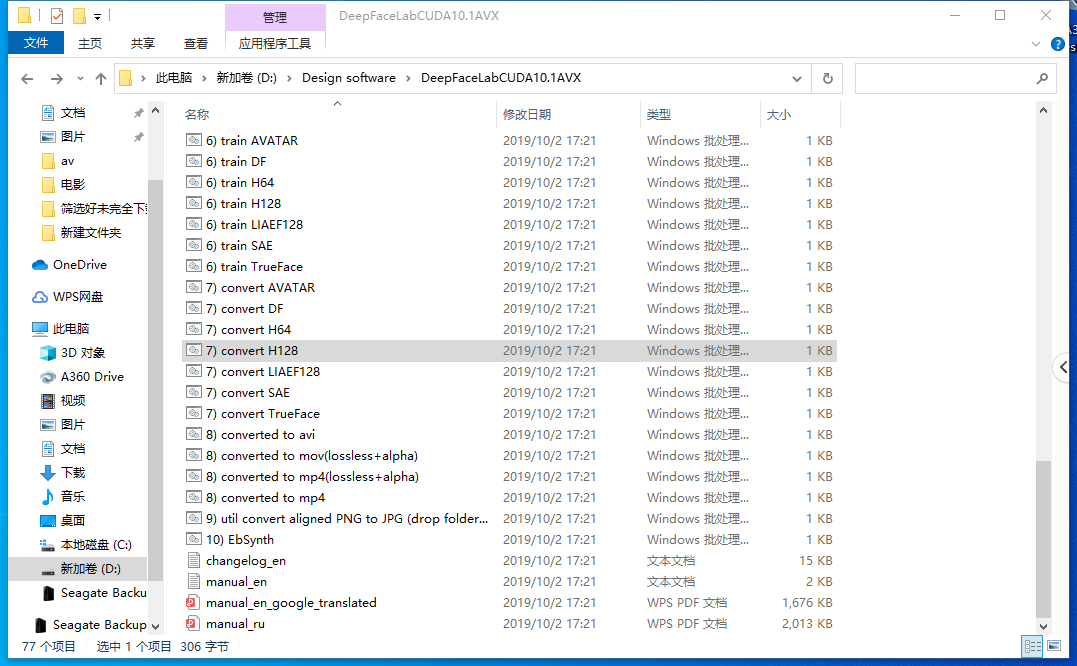
打开后第一个选项是 是否使用交互式界面 这一项直接按回车键即可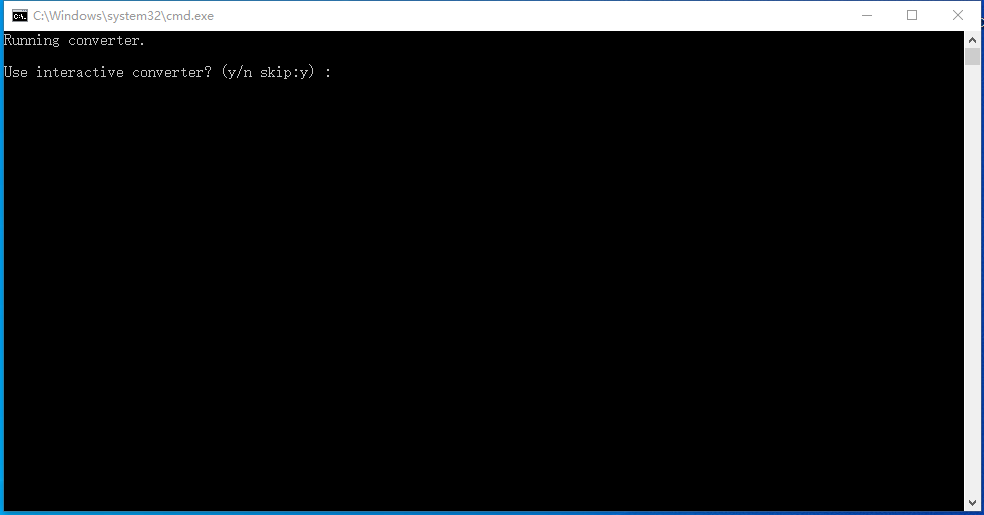
然后会弹出下面这个交互界面操作说明 其中 2345 是脸部覆盖算法请自己慢慢摸索选择合适的 其中 wsed 中 ws 是边缘侵蚀 ed 是边缘羽化 逗号句号是上下帧 回车键是调整好第一帧后要求不高就可以直接回车了在这个操作说明界面上按 tab 键然后直接单击下一帧没图继续重复下一帧直到出现 然后先确定算法 2345 一个个试 后面的功能就不介绍了 wsed 调整到自己喜欢的就好处理完所有图片(过程略慢)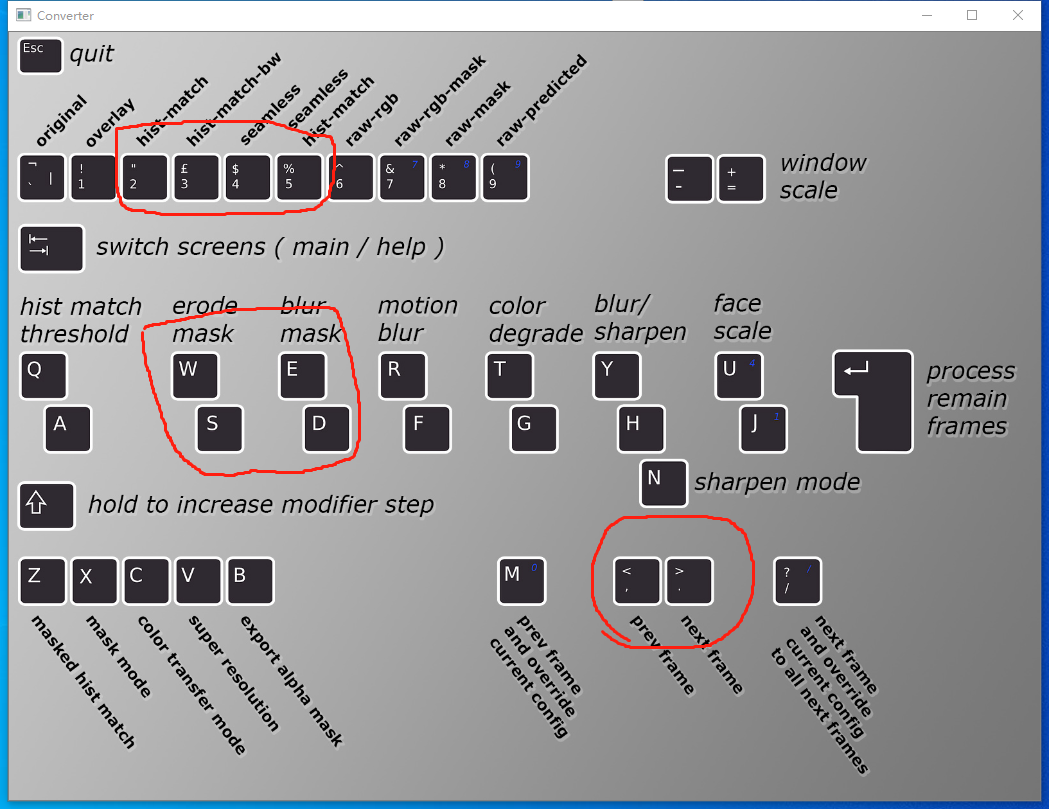
下面是等待的界面 当然了 那个 7 号脚本还在运转想看进度可以切过去 就能看到进度了 比较慢 这一步处理完之后按 esc 退出
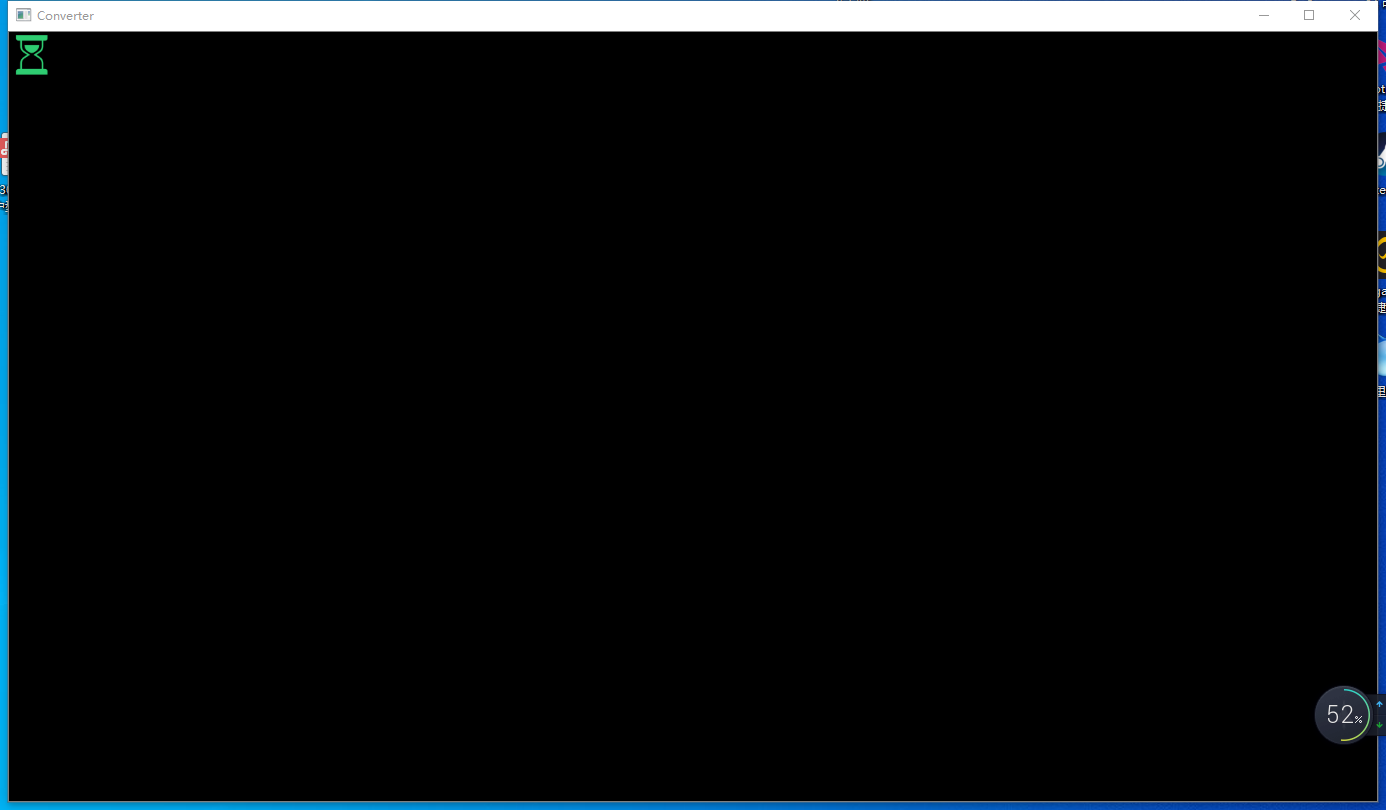
然后进行下一步打开我选中的 8 号脚本 合成视频 弹出的脚本窗口按回车键就直接合成完了需要等待 也有过程

最后 你可以去 workspace 文件夹里面找到那个新的视频文件





Comments | NOTHING